이 프로그램의 특징 :
1. WMA, WMV, ASF, RA, RM같은 실시간 스트리밍 파일을 다운로드 하실수 있습니다.
2. 사이트 탐색기 기능을 사용할수 있으며, 빠른 속도로 다운이 가능합니다.
3. 암호화를 통해 보호되고 있는 파일들도 다운로드 할수 있습니다.
무료로 사용할 수 있는 [ Net Transport v1.87.258-프리웨어 버젼]도 mms 등 스트리밍 파일을 다운로드하는 데는 이상이 없습니다.
물론 다운로드하려는 동영상의 url 은 알고 있어야 가능하겠죠.
먼저 무료로 사용할 수 있는 [ Net Transport v1.87.258-프리웨어 버젼]의 설명입니다.
다운로드: 프리웨어 [ nt2setup_multi_187258.exe ] 1531833 Byte
다운로드: 세어웨어 [ NXSetup_multi.zip ] 3642420 Byte
[ Net Transport v1.87.258-프리웨어 버젼]
파일을 다운로드 받아 처음 설치하시고 실행을 하시면 아래와 같이 기동됩니다.

사용하시기 전에 간단한 환경설정입니다.
1.위 그림의 좌측하단에 보이는 모습이 드롭죤이라는 것으로 브라우즈에서 다운로드 받을 파일이 있는 지 등을 체크하여 다운로드시 Net Transport로 받을 수 있도록 체크하는 것의 일종이나 경험칙에 의하면 오히려 불편합니다.
해당 드롭죤에서 우클릭하여 드롭죤과 브라우즈감시체크를 해제합니다.
2.다음은 상단메뉴의 도구 -> 옵션을 선택합니다.

. 다운로드될 폴드를 지정해 줍니다.
기본적으로 C: 로 되어 있으나 여러가지로 불편하므로 다운로드된 파일만 모아둘 디렉토리를 지정해 주는 것이 좋습니다.
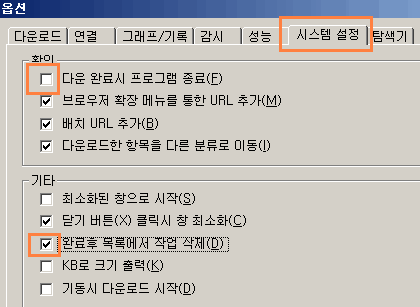
역시 옵션창의 시스템 탭을 클릭하여 그림처럼
. 다운로드 완료시 프로그램종료 -> 체크해제
. 완료후 목록에서 작업삭제 -> 체크 : 이부분은 많은 자료를 일괄 다운로드할 때 편리합니다.
물론 설정이 끝났으면 옵션창 하단의 [완료]버턴을 클릭하셔야겠죠.
이번엔 직접 다운로드 테스트 입니다. 여기서는 이미지파일이지만 동영상파일도 똑 같습니다.
동영상 파일의 url을 찾는 과정은 다음에 다시 설명하기로 합니다.
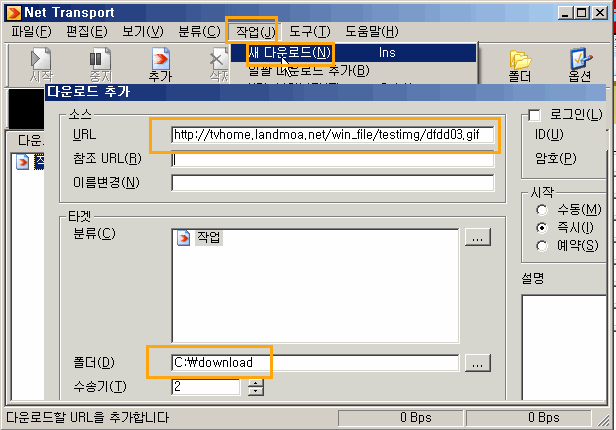
위 그림처럼 자료를 다운로드 받기 위해서는 상단메뉴의
작업 -> 새 다운로드를 선택하시고
다운로드추가 대화창이 뜨면
URL : 다운받을 동영상의 url 을 기재하하시고
하단의 다운로드될 폴드를 확인하신 후 하단의 [확인] 버턴을 클릭하면 됩니다.
여기서는 테스트를 위해 http://tvhome.landmoa.net/win_file/testimg 디렉토리에
dfdd01.gif
dfdd02.gif
dfdd03.gif
dfdd04.gif
dfdd05.gif
등 5개의 이미지 파일이 있습니다.
dfdd03.gif 파일을 다운로드 받으려면
URL 에 http://tvhome.landmoa.net/win_file/testimg/dfdd03.gif 를 기재하시면 되겠죠.
이번엔 위 5개의 파일을 한번에 모두 받는 방식입니다.
역시 상단메뉴 -> 작업 에서 이번엔 일괄다운로드 추가 를 선택합니다.
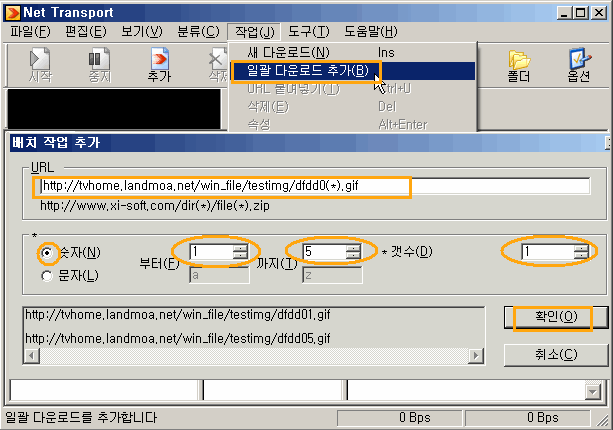
여기서는 URL의 변동되는 부분이 어딘지 확인합니다.
http://tvhome.landmoa.net/win_file/testimg/dfdd01.gif
http://tvhome.landmoa.net/win_file/testimg/dfdd02.gif
http://tvhome.landmoa.net/win_file/testimg/dfdd03.gif
http://tvhome.landmoa.net/win_file/testimg/dfdd04.gif
http://tvhome.landmoa.net/win_file/testimg/dfdd05.gif
화일명의 끝자리 하나만 dfdd01 -> dfdd05 로 바뀌는 것을 확인하시고
바뀌는 부분만 (*)로 감사줍니다.
http://tvhome.landmoa.net/win_file/testimg/dfdd0(*).gif
다음 아랬부분에서 보시면 바뀌는 부분이 숫자인지 문자인지를 선택하시고
바뀌는 글자가 몇자인지를 체크합니다.
여기서는 바뀌는 글자가 숫자 1자이니 위그림처럼 선택과 기재를 한다음 [확인] 버턴을 클릭하면
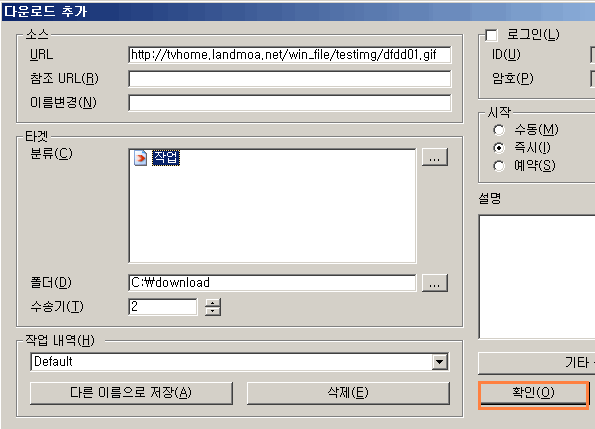
다시한번 다운로드될 디렉토리 등을 확인하는 화면이 나오고 여기서도 확인버턴을 클릭합니다.
파일을 다운로드 받는 화면입니다.
설정대로라면 다운로드가 완료되는대로 목록에서 지워지게 됩니다.
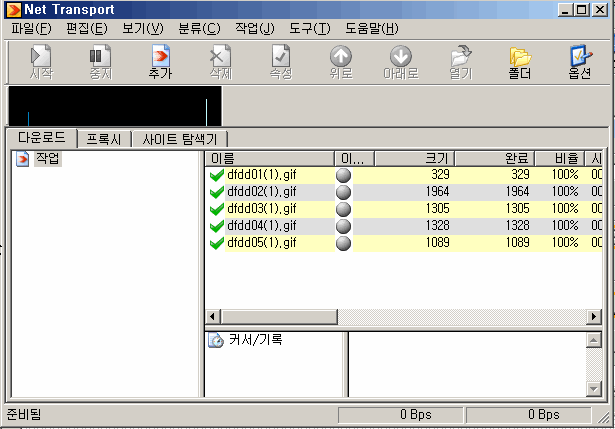
아래 그림은 C:download 디렉토리에 다운로드가 완료후 저장되어 있는 것입니다.
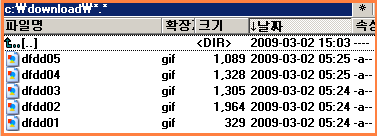
1. WMA, WMV, ASF, RA, RM같은 실시간 스트리밍 파일을 다운로드 하실수 있습니다.
2. 사이트 탐색기 기능을 사용할수 있으며, 빠른 속도로 다운이 가능합니다.
3. 암호화를 통해 보호되고 있는 파일들도 다운로드 할수 있습니다.
무료로 사용할 수 있는 [ Net Transport v1.87.258-프리웨어 버젼]도 mms 등 스트리밍 파일을 다운로드하는 데는 이상이 없습니다.
물론 다운로드하려는 동영상의 url 은 알고 있어야 가능하겠죠.
먼저 무료로 사용할 수 있는 [ Net Transport v1.87.258-프리웨어 버젼]의 설명입니다.
다운로드: 프리웨어 [ nt2setup_multi_187258.exe ] 1531833 Byte
다운로드: 세어웨어 [ NXSetup_multi.zip ] 3642420 Byte
[ Net Transport v1.87.258-프리웨어 버젼]
파일을 다운로드 받아 처음 설치하시고 실행을 하시면 아래와 같이 기동됩니다.

사용하시기 전에 간단한 환경설정입니다.
1.위 그림의 좌측하단에 보이는 모습이 드롭죤이라는 것으로 브라우즈에서 다운로드 받을 파일이 있는 지 등을 체크하여 다운로드시 Net Transport로 받을 수 있도록 체크하는 것의 일종이나 경험칙에 의하면 오히려 불편합니다.
해당 드롭죤에서 우클릭하여 드롭죤과 브라우즈감시체크를 해제합니다.
2.다음은 상단메뉴의 도구 -> 옵션을 선택합니다.

. 다운로드될 폴드를 지정해 줍니다.
기본적으로 C: 로 되어 있으나 여러가지로 불편하므로 다운로드된 파일만 모아둘 디렉토리를 지정해 주는 것이 좋습니다.
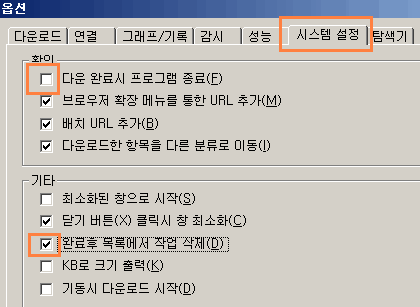
역시 옵션창의 시스템 탭을 클릭하여 그림처럼
. 다운로드 완료시 프로그램종료 -> 체크해제
. 완료후 목록에서 작업삭제 -> 체크 : 이부분은 많은 자료를 일괄 다운로드할 때 편리합니다.
물론 설정이 끝났으면 옵션창 하단의 [완료]버턴을 클릭하셔야겠죠.
이번엔 직접 다운로드 테스트 입니다. 여기서는 이미지파일이지만 동영상파일도 똑 같습니다.
동영상 파일의 url을 찾는 과정은 다음에 다시 설명하기로 합니다.
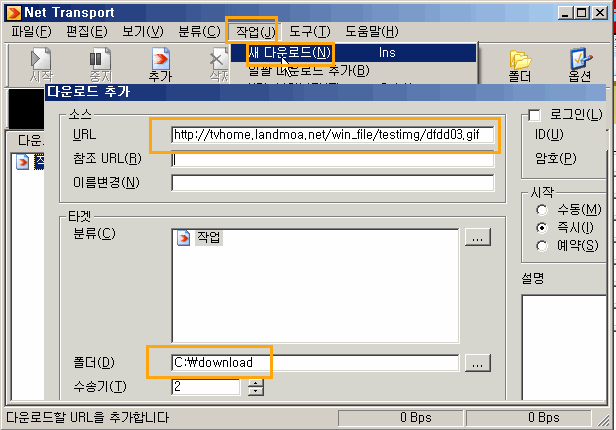
위 그림처럼 자료를 다운로드 받기 위해서는 상단메뉴의
작업 -> 새 다운로드를 선택하시고
다운로드추가 대화창이 뜨면
URL : 다운받을 동영상의 url 을 기재하하시고
하단의 다운로드될 폴드를 확인하신 후 하단의 [확인] 버턴을 클릭하면 됩니다.
여기서는 테스트를 위해 http://tvhome.landmoa.net/win_file/testimg 디렉토리에
dfdd01.gif
dfdd02.gif
dfdd03.gif
dfdd04.gif
dfdd05.gif
등 5개의 이미지 파일이 있습니다.
dfdd03.gif 파일을 다운로드 받으려면
URL 에 http://tvhome.landmoa.net/win_file/testimg/dfdd03.gif 를 기재하시면 되겠죠.
이번엔 위 5개의 파일을 한번에 모두 받는 방식입니다.
역시 상단메뉴 -> 작업 에서 이번엔 일괄다운로드 추가 를 선택합니다.
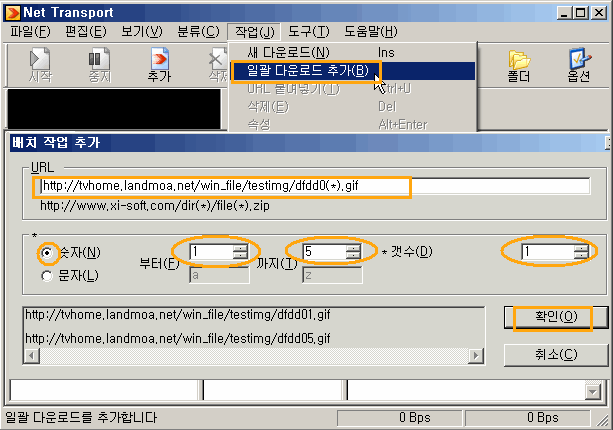
여기서는 URL의 변동되는 부분이 어딘지 확인합니다.
http://tvhome.landmoa.net/win_file/testimg/dfdd01.gif
http://tvhome.landmoa.net/win_file/testimg/dfdd02.gif
http://tvhome.landmoa.net/win_file/testimg/dfdd03.gif
http://tvhome.landmoa.net/win_file/testimg/dfdd04.gif
http://tvhome.landmoa.net/win_file/testimg/dfdd05.gif
화일명의 끝자리 하나만 dfdd01 -> dfdd05 로 바뀌는 것을 확인하시고
바뀌는 부분만 (*)로 감사줍니다.
http://tvhome.landmoa.net/win_file/testimg/dfdd0(*).gif
다음 아랬부분에서 보시면 바뀌는 부분이 숫자인지 문자인지를 선택하시고
바뀌는 글자가 몇자인지를 체크합니다.
여기서는 바뀌는 글자가 숫자 1자이니 위그림처럼 선택과 기재를 한다음 [확인] 버턴을 클릭하면
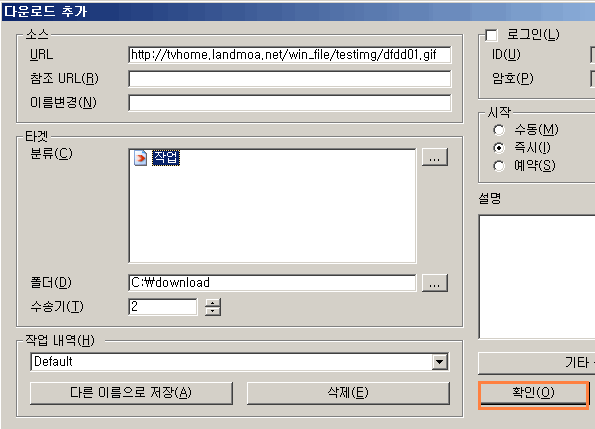
다시한번 다운로드될 디렉토리 등을 확인하는 화면이 나오고 여기서도 확인버턴을 클릭합니다.
파일을 다운로드 받는 화면입니다.
설정대로라면 다운로드가 완료되는대로 목록에서 지워지게 됩니다.
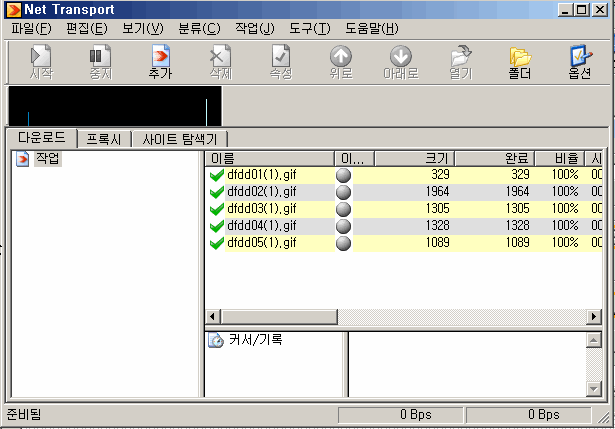
아래 그림은 C:download 디렉토리에 다운로드가 완료후 저장되어 있는 것입니다.
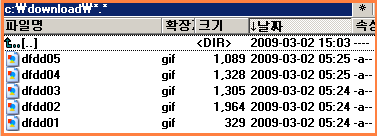
'컴퓨터/모바일 > 유용한 유틸리티' 카테고리의 다른 글
| 이미지 변환 유틸리티 - Kigo Image Convert 2.0 - 사용법 (0) | 2009.03.27 |
|---|---|
| 마우스 우클릭해제 - IEToy 설치와 사용법 (0) | 2009.03.27 |
| FLV 파일변환 유틸리티 show (0) | 2009.03.27 |
| 사진편집 프로그램 - 포토스케이프(PhotoScape) (0) | 2009.03.27 |
| 동영상 파일의 합치기,나누기,컨버팅,복구 - AsfTools v3.1 (0) | 2009.03.27 |
 nt2setup_multi_187258.exe
nt2setup_multi_187258.exe NXSetup_multi.zip
NXSetup_multi.zip